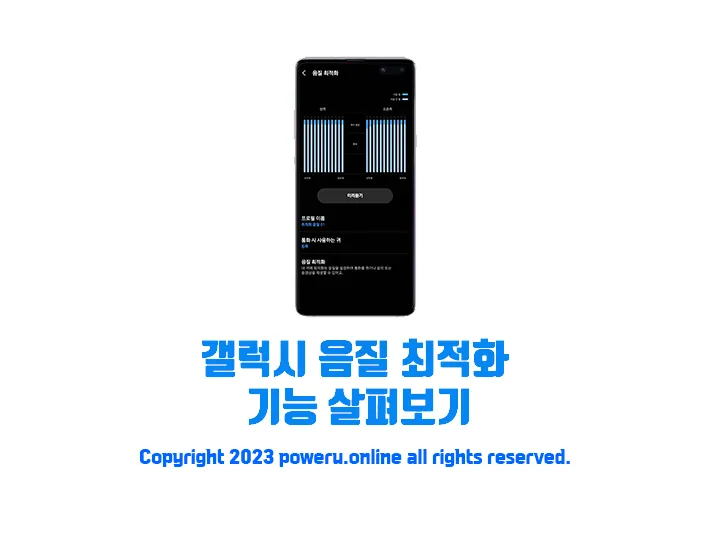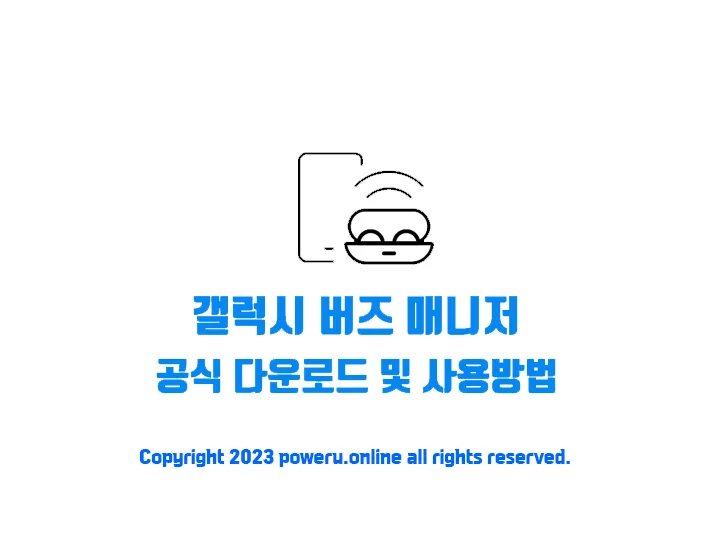갤럭시에서는 돌비 애트모스(Dolby Atmos) 및 이퀄라이저 등 다양한 효과를 설정 할 수 있으며
여러분의 귀에 맞게 끔 음질을 최적화하는 기능이 탑재 되어 있습니다.
자신의 귀에 맞게 음질을 최적화 하면 음악을 듣기가 더 좋겠죠?
이번시간에는 음질 최적화 방법에 대해 알아보는 시간이 되겠습니다.
갤럭시 음질 최적화 설정
설정에 들어가 주신후에 소리 및 진동 → 음질 및 음향 효과로 들어가 주세요.
음질 및 음향 효과에서 맨 아래에 있는 음질 최적화를 선택합니다.
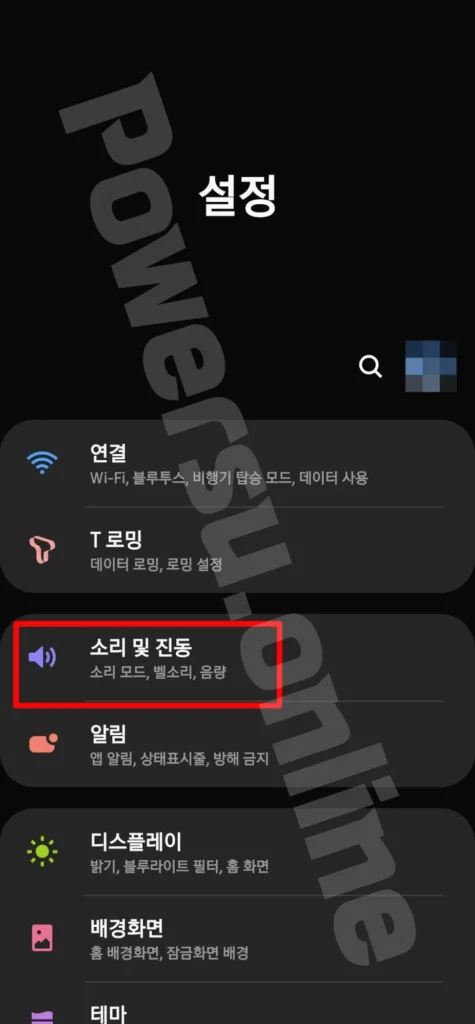
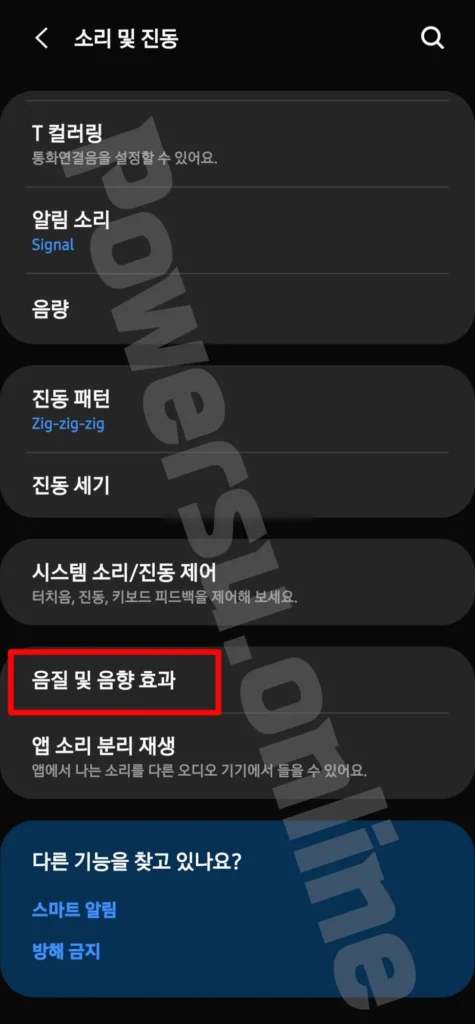
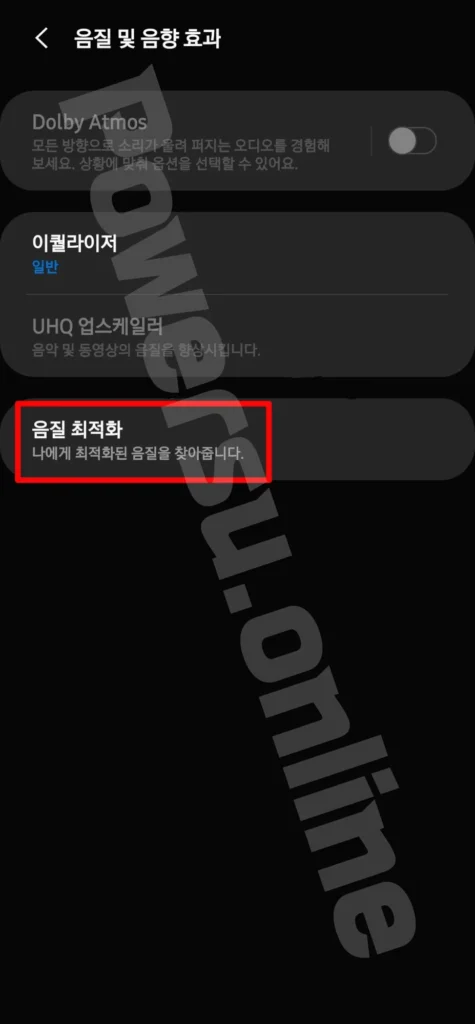
음질 최적화 설정에서는 음질 최적화를 미디어 및 통화에 적용할지
아니면 미디어만 아니면 통화만 적용할지 설정을 할 수 있습니다.
아래에 있는 사운드 최적화하기를 눌러주세요!
정확한 측정을 위해서 헤드폰이나 이어폰을 착용한 상태에서 진행합니다.

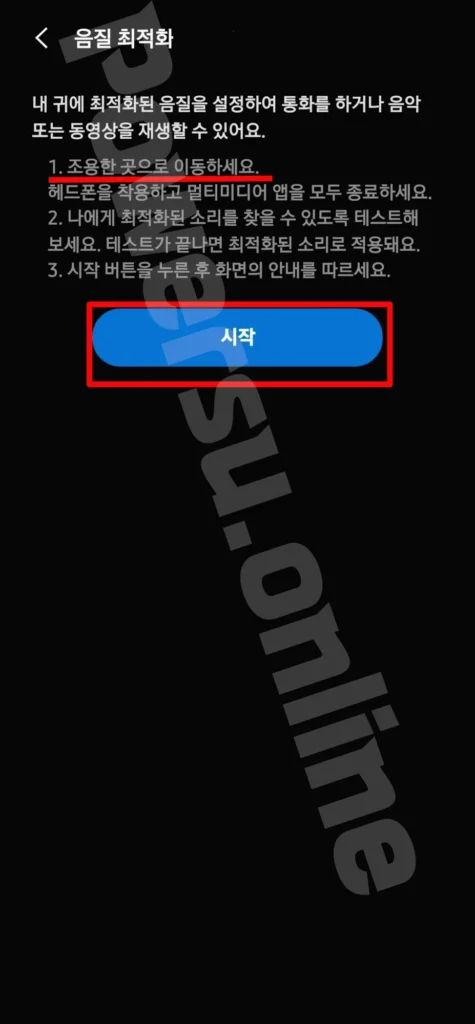
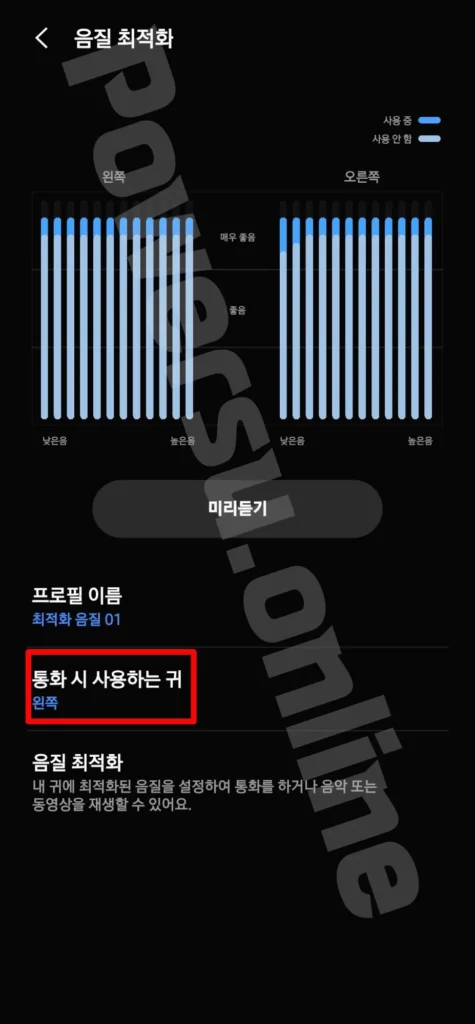
신호음이 들리면 확인, 들리지 않는다면 아니요를 선택하고 설정을 마칩니다.
그후에는 통화 시 자주 사용하는 귀를 선택하는데요? 저는 왼쪽을 선택하였습니다.
설정이 끝난 후에, 최적화 음질과 원본을 비교 하실 수 있습니다.
또한 원하시는프로필 이름을 지정할수 있으며 여러개의 프로필을 만들 수 있습니다.
이상으로 자신의 귀에 맞춰서 음질을 최적화 하는 방법에 대해서 알아보았습니다.
⬇️아래부터는 추천하는 포스팅입니다.⬇️
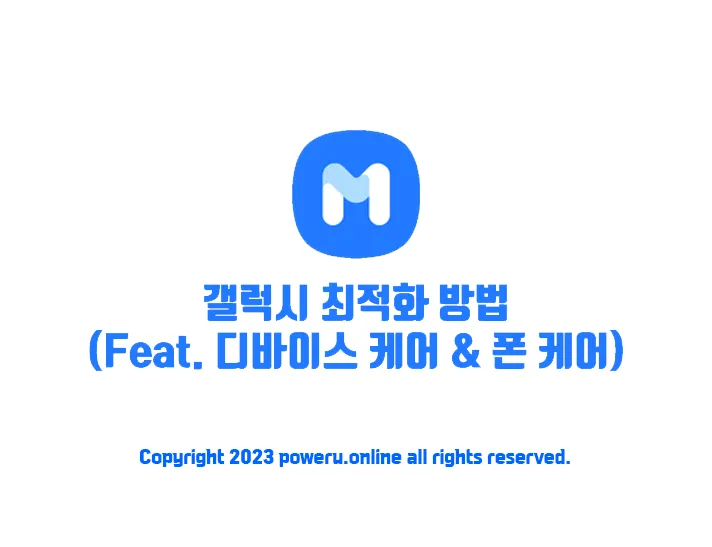
갤럭시 최적화하는 방법
“갤럭시 최적화하는 방법”에 대한 가이드를 제공합니다. 갤럭시 스마트폰의 성능을 최적화하기 위해 설정을 조정하고 불필요한 앱을 제거하는 방법 등을 소개합니다.
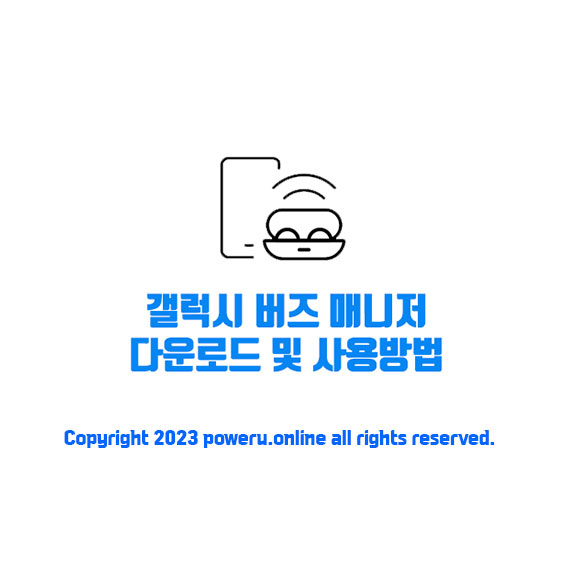
갤럭시 버즈 매니저 다운로드 및 사용방법 (비공식)
갤럭시 버즈 매니저에서 여러가지 설정하고 사용하는 방법을 자세히 안내합니다. 여러 기기에서 갤럭시 버즈를 효율적으로 관리하고, 다양한 사용 환경에 맞게 최적화하는 비공식적 프로그램 및 팁을 제공합니다.
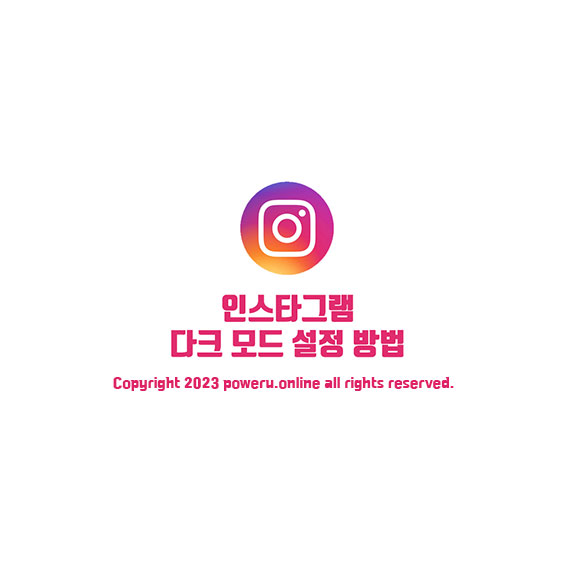
인스타그램 다크모드 설정하는 방법
“인스타그램에서 다크 모드를 설정하는 방법을 자세히 안내합니다. 모바일 앱에서 어두운 테마를 활성화하여 눈의 피로를 줄이고, 보다 편안한 사용자 경험을 제공하는 설정 절차를 설명합니다.”